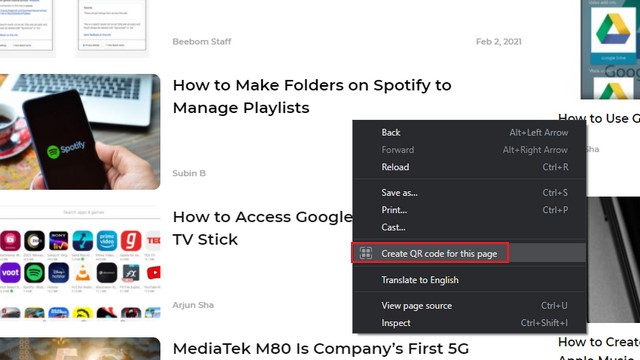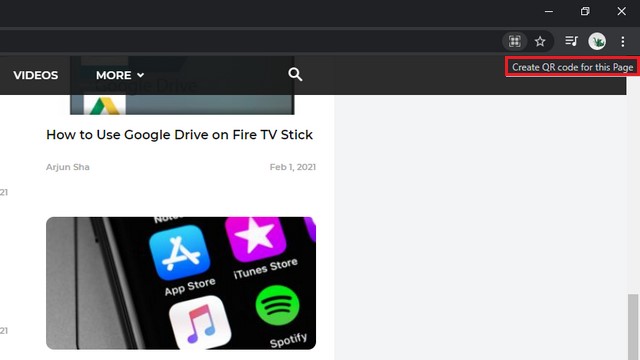أصبحت رموز QR واحدة من الوسائط المقبولة على نطاق واسع لمشاركة البيانات. هذه التقنية قادرة على تخزين ما يصل إلى 4296 حرفًا أبجديًا رقميًا أو 7089 رقمًا في مربع ، مما يسهل مشاركة البيانات بسهولة. على الرغم من وجود الكثير من منصات إنشاء رموز QR ، إلا أن Google Chrome لديه منشئ رمز QR مدمج لمساعدة المستخدمين على إنشاء ومشاركة رموز QR لعناوين URL بسهولة. إذا لم تسمع بهذه الميزة من قبل ، فإليك كل ما تحتاج إلى معرفته لتمكينها واستخدامها.
قم بإنشاء رموز QR لعناوين URL باستخدام Google Chrome
يمكنك إنشاء رموز QR على كل من سطح مكتب Chrome والجوال. نظرًا لوجود اختلافات طفيفة في عملية إنشاء رمز الاستجابة السريعة ، فقد قمنا بتغطية الطرق في أقسام منفصلة ، لذا تابع القراءة حتى النهاية لمعرفة كيفية استخدام الميزة على كلا النظامين الأساسيين.
قم بعمل أكواد QR على سطح مكتب Google Chrome
1. على الرغم من أن Google Chrome كان يعمل على مشاركة رمز QR لبعض الوقت الآن ، إلا أن الميزة لا تزال تجريبية ومخفية خلف علامة Chrome . لتمكينه ، افتح Google Chrome وابحث عن "تمكين صفحة المشاركة عبر رمز الاستجابة السريعة". اختر "ممكّن" في القائمة المنسدلة وأعد تشغيل المتصفح. يمكنك بدلاً من ذلك لصق عنوان URL التالي في شريط العناوين لتحديد مكان العلم:
chrome: // flags / # sharing-qr-code-generator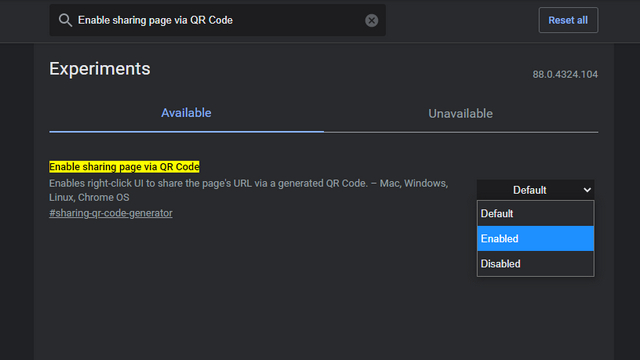
2. بمجرد التمكين ، سترى خيار "إنشاء رمز QR لهذه الصفحة" الجديد عند النقر بزر الماوس الأيمن على الصفحات. ومع ذلك ، ضع في اعتبارك أن هذا لن يعمل إذا قمت بالنقر بزر الماوس الأيمن فوق عناوين URL داخل الصفحة. هناك طريقة أخرى للوصول إلى هذا الخيار وهي النقر على زر QR الذي يظهر عند تحديد شريط العناوين .
3. بمجرد النقر فوقه ، سترى رمز الاستجابة السريعة الذي تم إنشاؤه. في هذه الواجهة ، يمكنك اختيار تغيير عنوان URL الخاص برمز الاستجابة السريعة وتنزيله على جهازك بالنقر فوق الزر "تنزيل" .
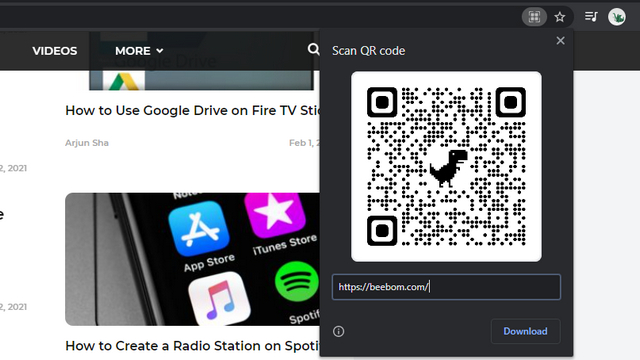
4. كما ترى أدناه ، لقد قمت للتو بإنشاء رمز QR لعنوان URL باستخدام Google Chrome. يمكنك الآن استخدام أي تطبيق ماسح ضوئي لرمز الاستجابة السريعة أو تطبيق كاميرا مدعوم لمسح رمز الاستجابة السريعة ضوئيًا.
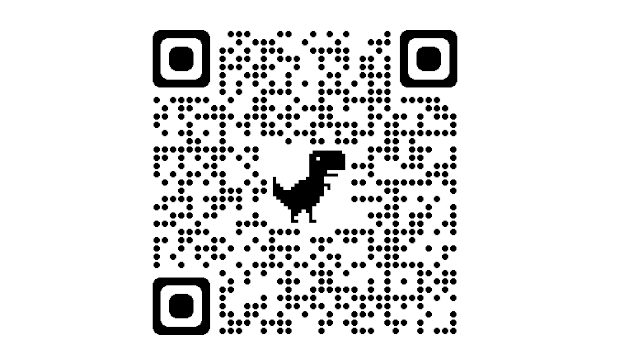
قم بعمل أكواد QR على Google Chrome Mobile
1. بخلاف ويب Chrome ، لا يتعين عليك استخدام علامات Android Chrome للوصول إلى ميزة رمز الاستجابة السريعة على Chrome mobile. افتح المتصفح ، وقم بزيارة الصفحة التي ترغب في إنشاء رمز QR لها ، وانقر فوق مشاركة. من ورقة المشاركة المخصصة التي تظهر الآن ، انقر على "رمز الاستجابة السريعة".
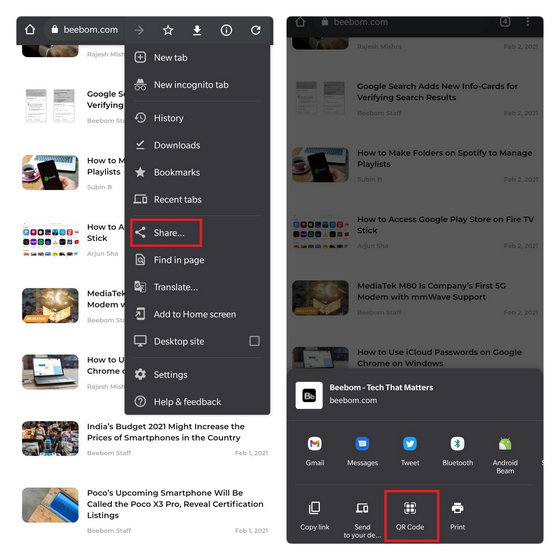
2. هناك اختلاف آخر في Chrome mobile وهو أنه يمكنك الضغط لفترة طويلة على أي عنوان URL في صفحة ويب لإنشاء رمز QR للرابط الهدف على وجه التحديد . للقيام بذلك ، اضغط مع الاستمرار على الرابط ، وانقر على "مشاركة الرابط" ، واختر "رمز الاستجابة السريعة".
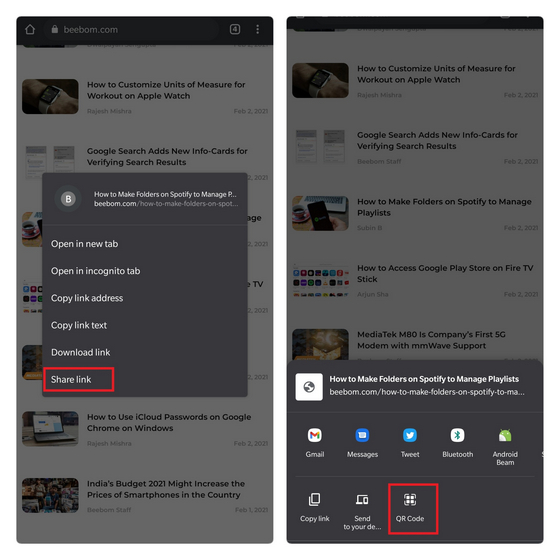
3. يمكنك الآن تنزيل رمز الاستجابة السريعة لصفحة الويب التي استخدمتها في الخطوة السابقة. تم تعبئة Chrome أيضًا في ماسح ضوئي لرمز الاستجابة السريعة لمساعدتك في مسح رموز QR بسهولة. قم بالوصول إليه من علامة التبويب Scan في نفس الصفحة.
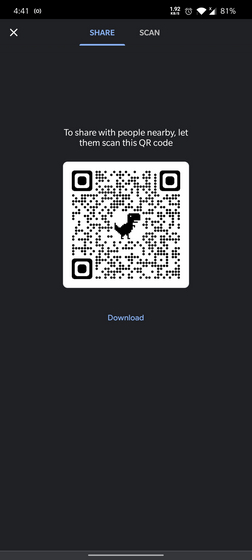
استخدم Google Chrome لإنشاء رموز QR ومشاركتها
أدى قرار Google بإضافة منشئ رمز الاستجابة السريعة إلى تبسيط عملية إنشاء QR ويمكن أن يكون مفيدًا في الأوقات التي تحتاج فيها إلى إنشاء رمز QR. إذا وجدت هذا مفيدًا ، فلا تنس الاطلاع على قائمة نصائح وحيل Google Chrome التي قمنا بتجميعها لمساعدتك في استخدام متصفح الويب على أكمل وجه.